C4D教学-闹钟
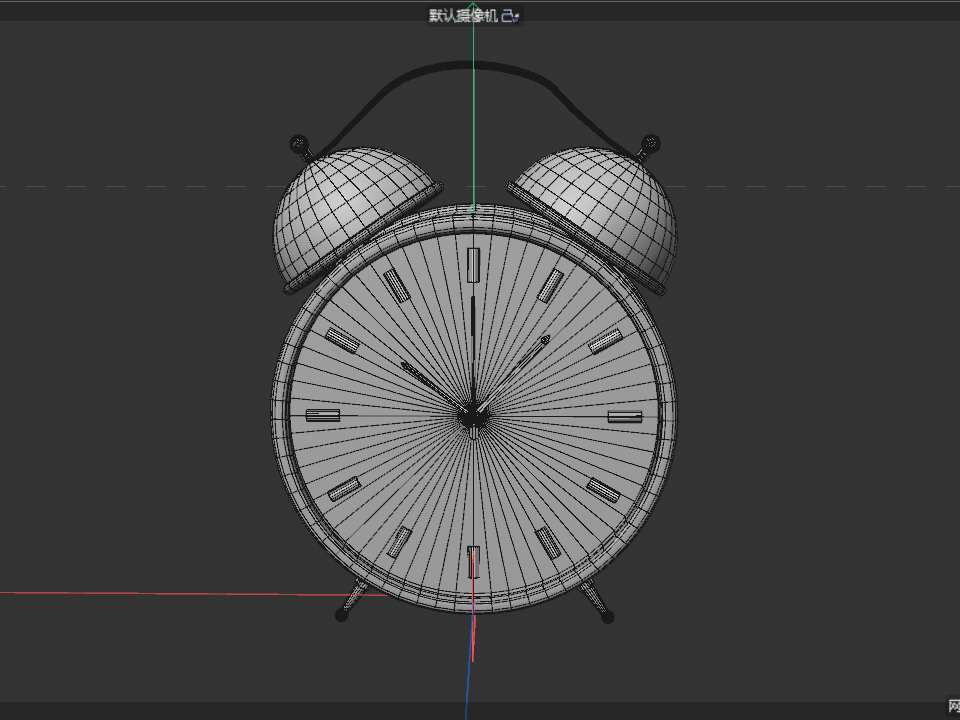
准备工作:
工具:
cinema 4d (博主用的是2024版)
钟体部分 - 1



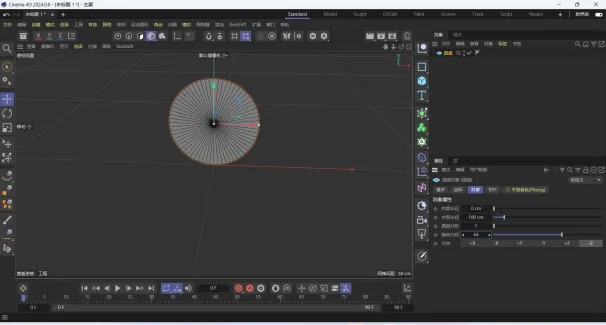
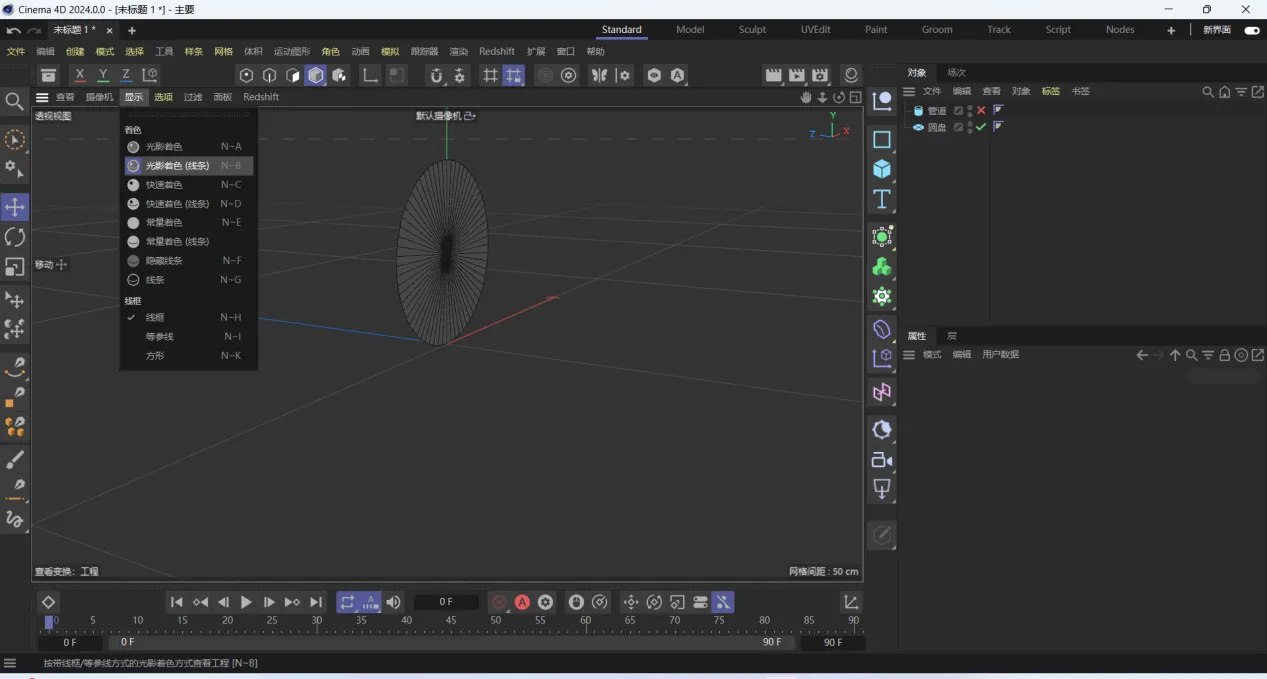
首先我们创建一个圆盘如图所示,把他的方向调整为-Z这样他就会竖过来,外部半径调整为100 内部半径为0 旋转分段调整为64,这样会更加光滑, 如果没有线条可以点击显示打开光影着色(线条)如图3所示
钟体部分-2


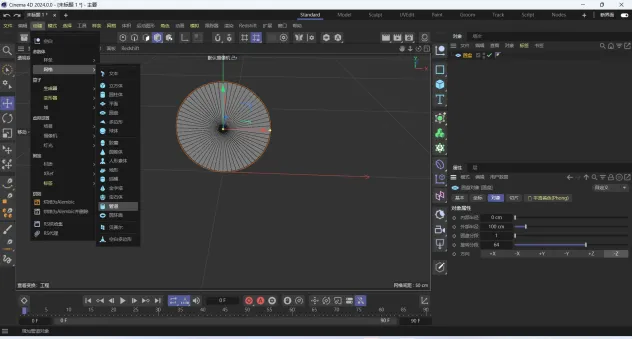
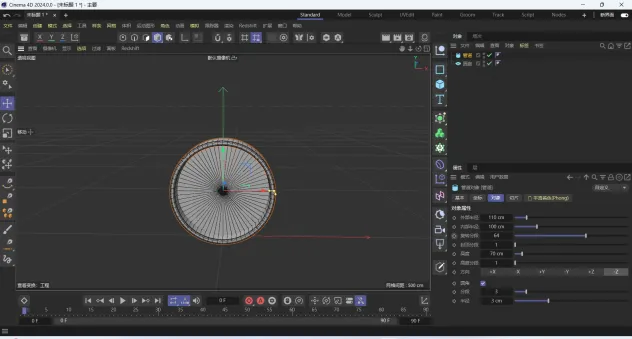
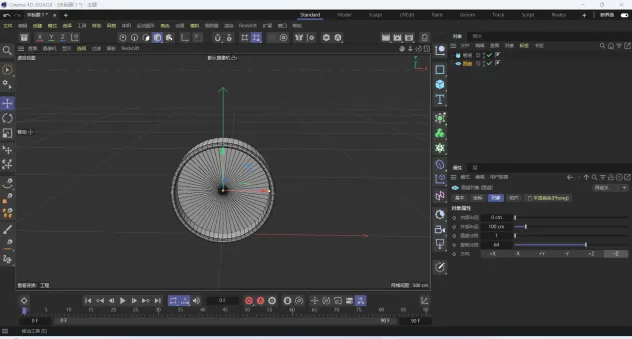
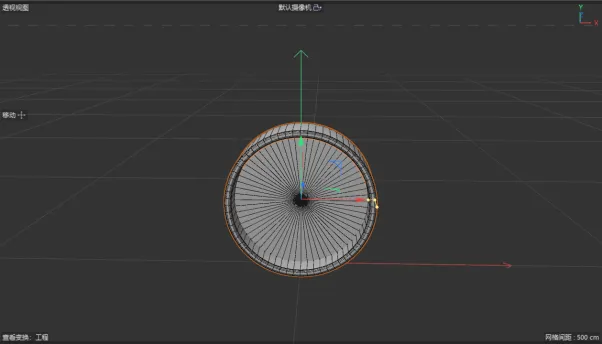
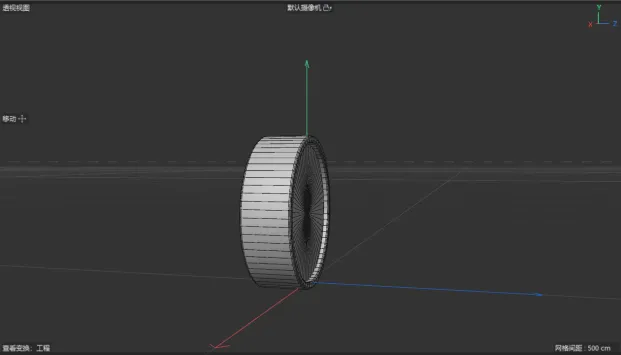
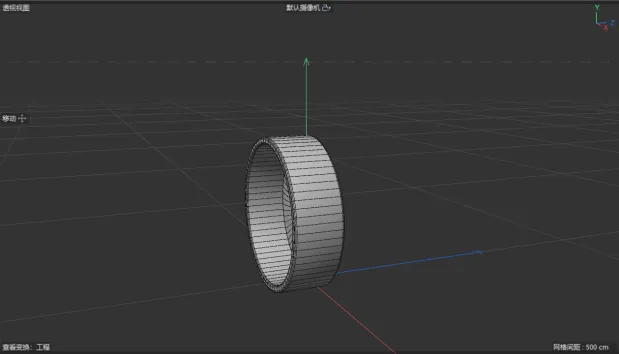
创建一个管道,同理把方向调整为-Z让他竖过来,内部半径调整为100 外部半径调整为110这样更有嵌套的感觉,旋转分段同样调整为64,高度分段我们调整为1即可
高度调整为70左右,然后勾选圆角,如图1图2所示 如果与圆盘位置不符有偏差大家可以点击移动(或者点击快捷键e)如图3所示 选中管道或者圆盘进行拖动摁住小箭头就可以固定方向进行拖动调整位置如图4所示,左右拖动之后一面留出一点点的位置即可如图5所示,另一面流出来的部分就会比较多如图6所示
钟体部分-3


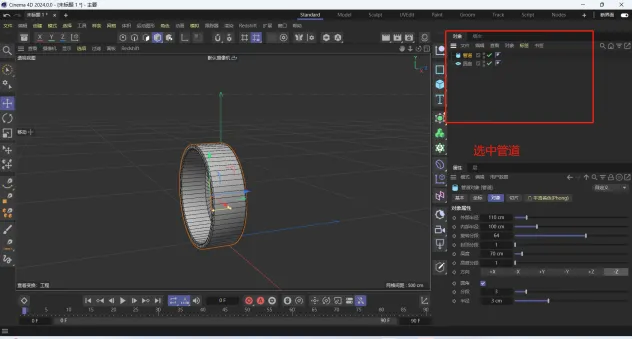

把管道复制出来一部分,摁住ctrl 把右侧的管道拖出来,用这样的办法复制出来的会和原来的位置重叠方便我们操作,如图所示,点击管道可以把刚两个管道命名一下以防分不清,我们把原来的管道命名为外侧,新复制出来的命名为内侧
钟体部分-4


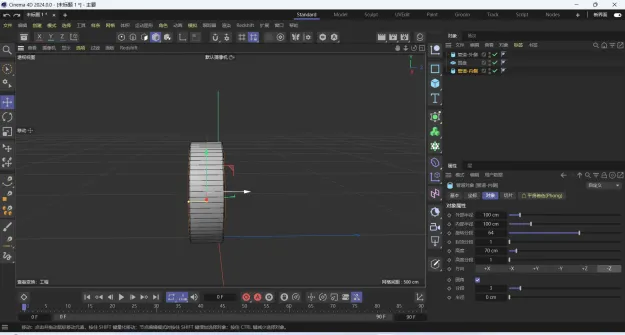

我们把内侧管道的外部半径改为100 然后摁住左右的箭头稍微拖出来一点点 如图所示
钟体部分-5


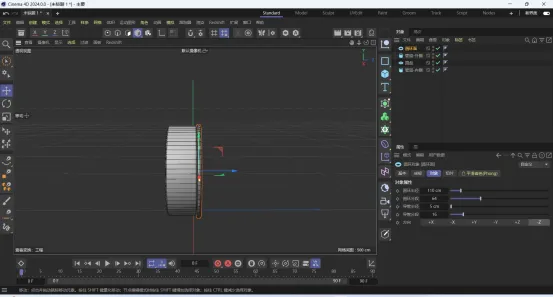
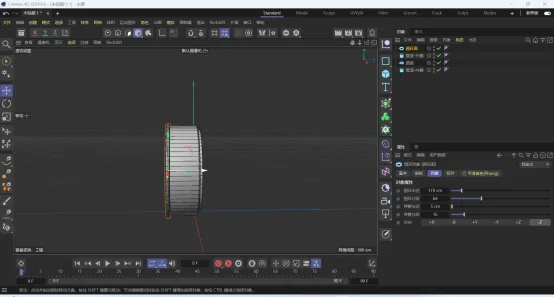
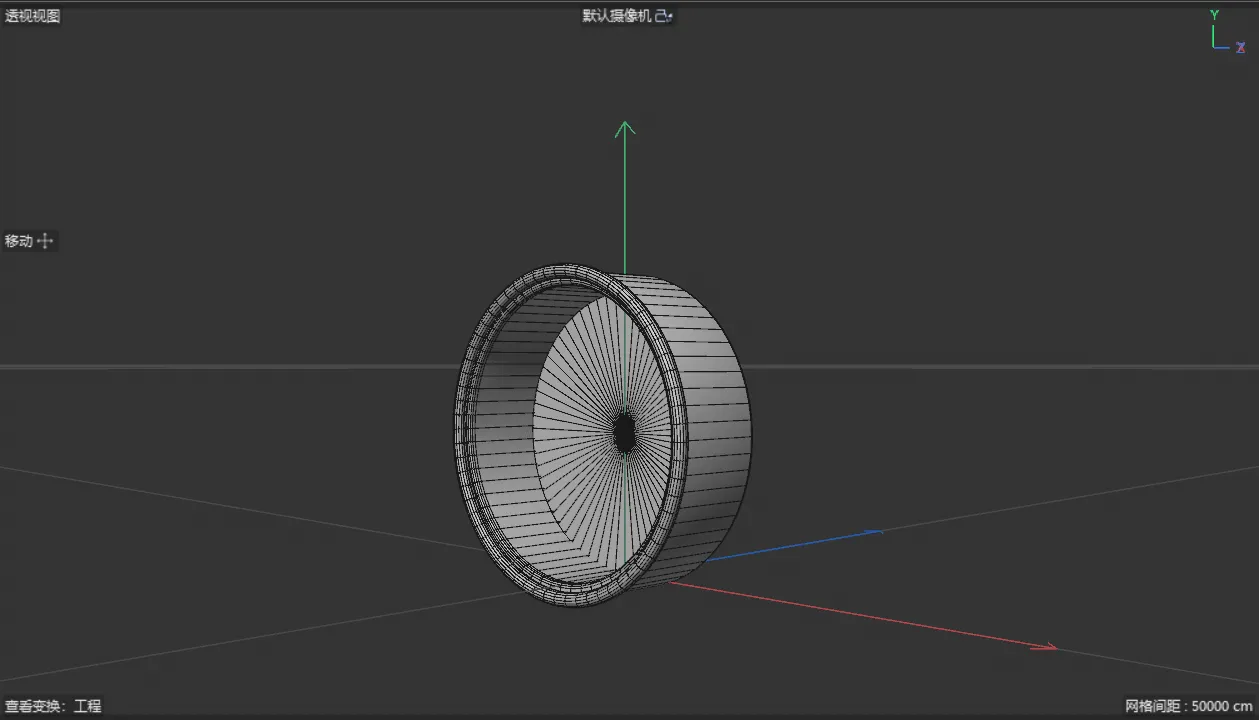
创建一个圆环,同理把方向调整为-Z 圆环分段调整为64 圆环半径调整为110然后调整一下位置,给他移动到后面,然后上下我们要是没对齐也可以调整一下,最后如图所示
钟体部分-6


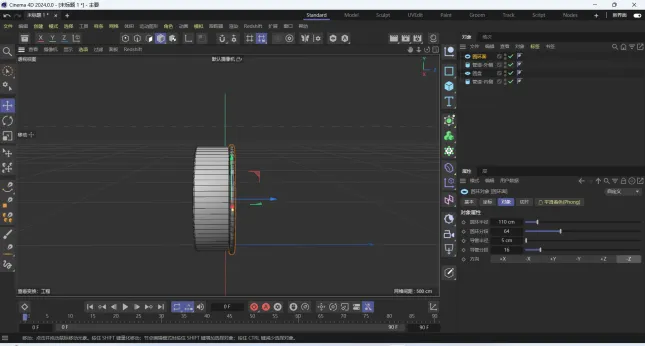
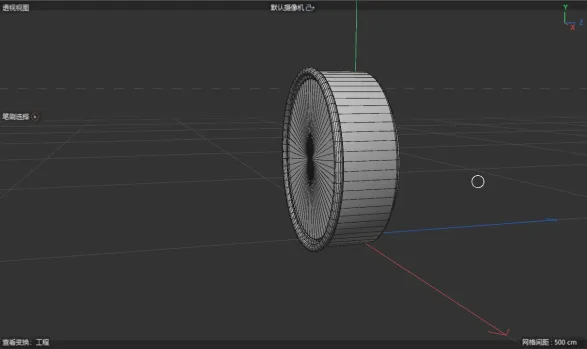
至于后面的镂空,我们可以同第一步创建一个圆盘盖到后面,这里我直接像第三步那样复制出来,重新命个名方便区分我这里命名表盘前面和表盘后面,然后选中表盘后给他平移到后面如图所示
钟体部分-7 - 钟体打包




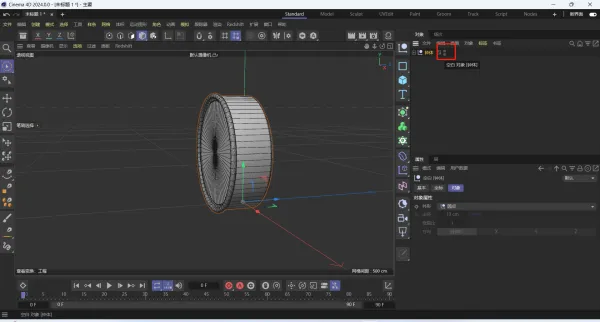
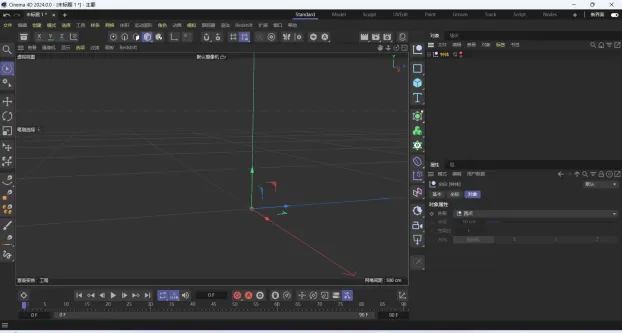
创建一个空白 命名为钟体, 然后把刚才新建的模块都放进去如图1图2所示,然后我们把刚才打包的钟体隐藏,如图3图4所示点击右上角的小点就隐藏了
钟铃部分 - 1


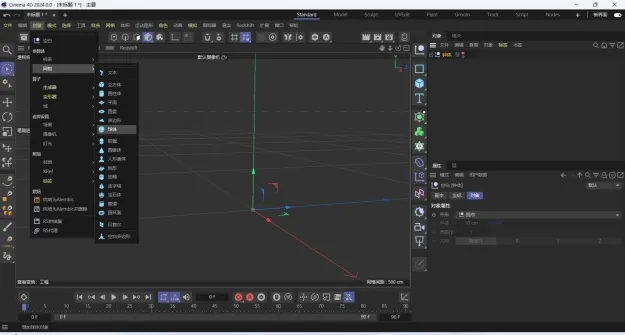
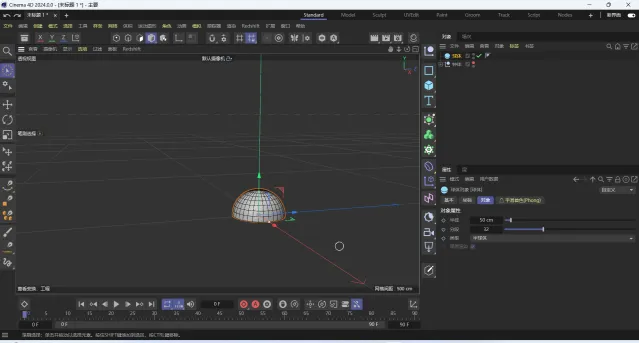
现在准备做钟玲部分,创建一个球体 半径设置为50 分段设置为32 类型设置为半球体如图所示
钟玲部分 -2


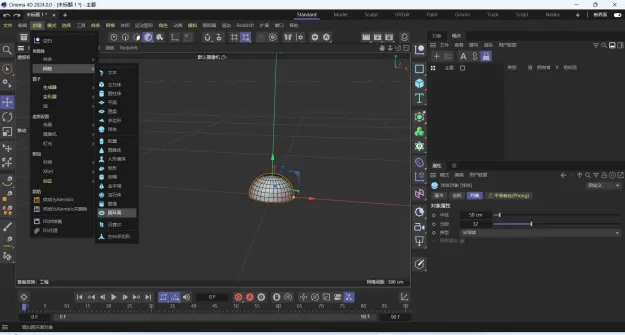
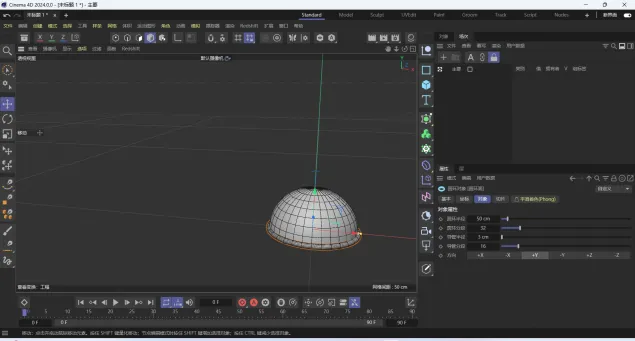
创建一个圆环面,导管半径设置为3 圆环半径设置为50 如图所示
钟玲部分-3
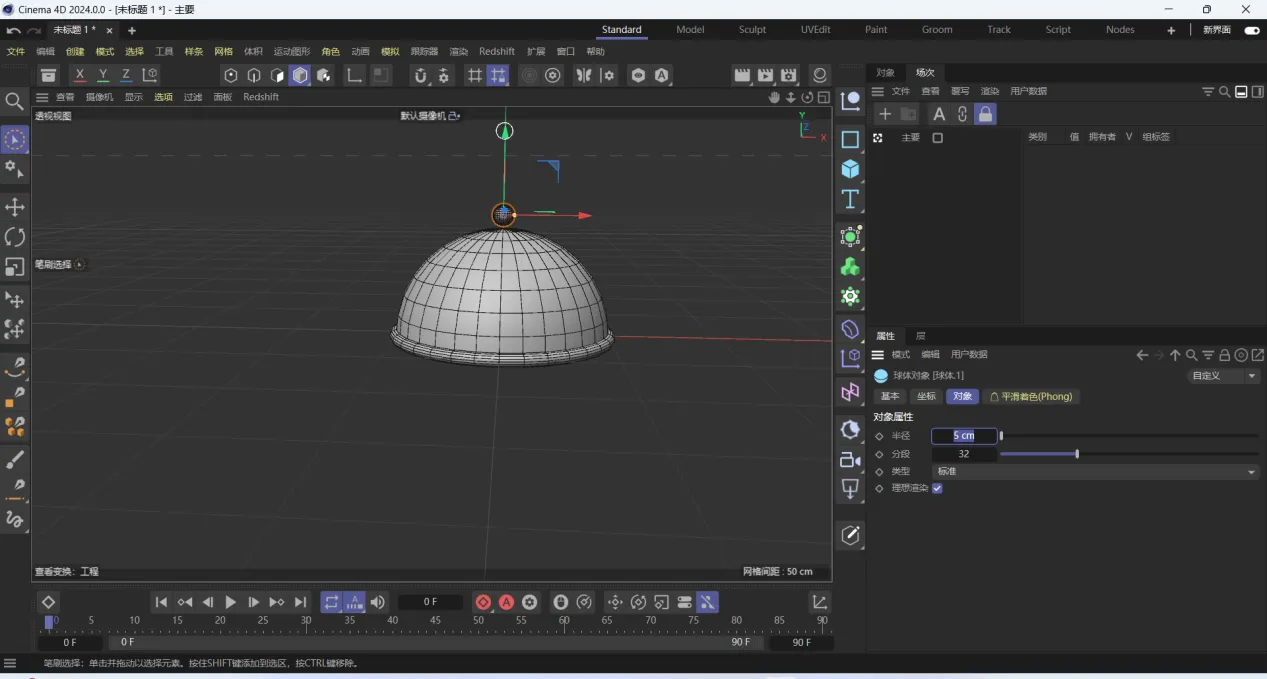
我们再次创建一个球体,半径大约为5左右,把他移动到半球体上面如图所示
钟玲部分-4


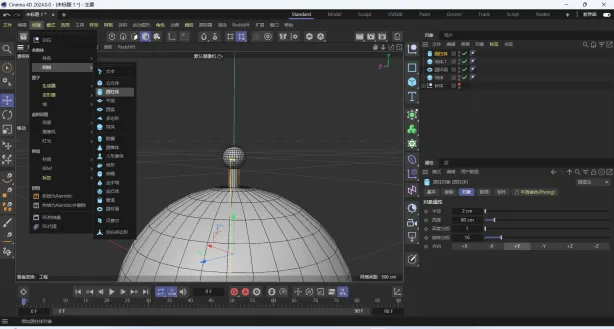
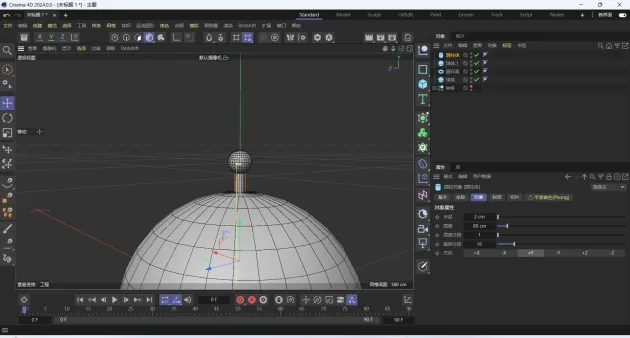

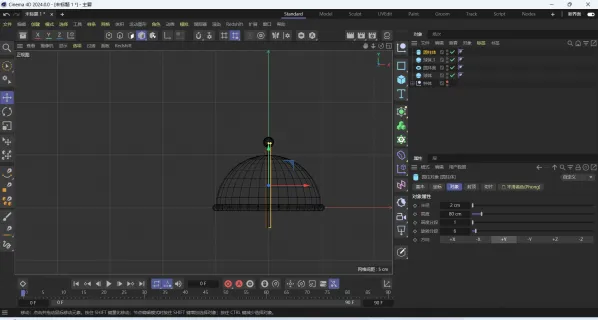
创建一个圆柱体,半径调整为2 高度调整为80 高度分段调整为1 旋转分段调整为16 然后上下移动穿插在半球体和小球体之间如图所示, 按鼠标滚轮可以调整到不同的视图,选中别的视图在按一下就能进入到其他视图,如图3图4所示,可以进入到不同的试图来调整位置
钟玲部分-5


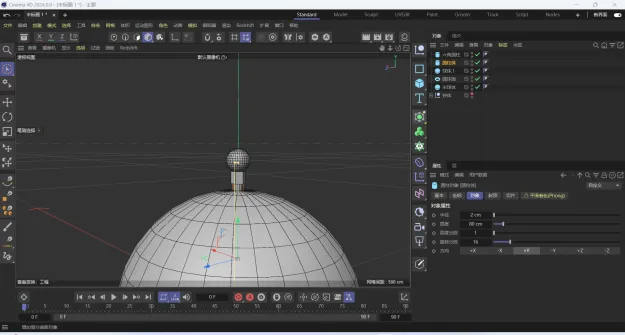
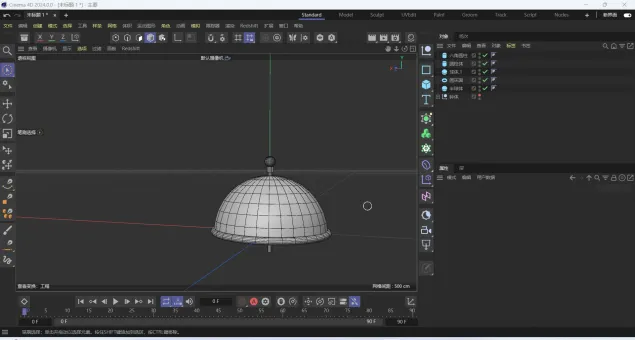
创建一个圆柱体 半径调整为3(要比刚才的圆柱体大一点) 高度调整为5 高度分段为1 旋转分段为6(这样就是六棱圆柱),为了方便可以给圆柱体命名,调整一下位置调整到小球下面,如图所示
钟玲部分-6-钟玲打包

同样的创建一个空白,命名为钟玲,然后把刚才新建的都拖入到钟玲中
钟玲与钟体的整合-1


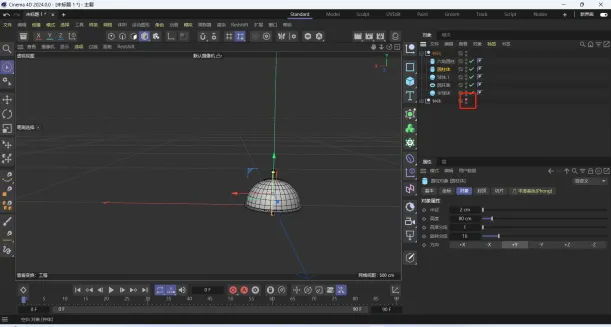
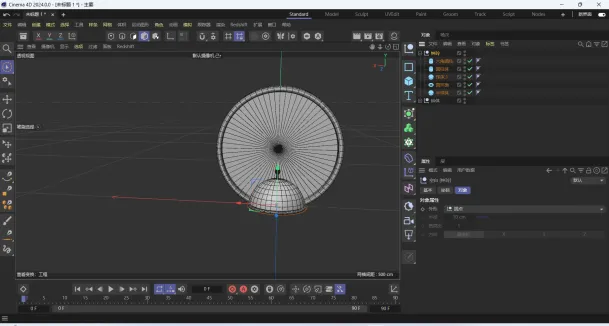
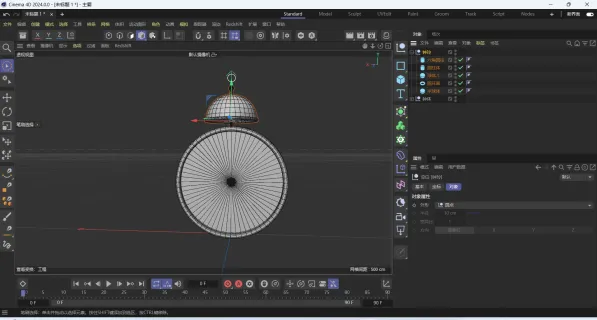
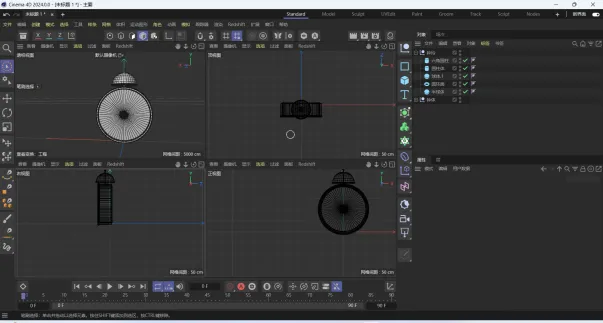
我们把刚刚的钟体显示,点击刚才的小点,显示之后,把整个钟玲部分拖动到钟体的上方,直接选中刚才新建的钟体命名的空白,如图2图3所示,然后点击箭头移动,之后我们点击滚轮,进图到不同的视图调整钟玲的位置,调整居中之后差不多如图4所示
钟玲与钟体的整合-2


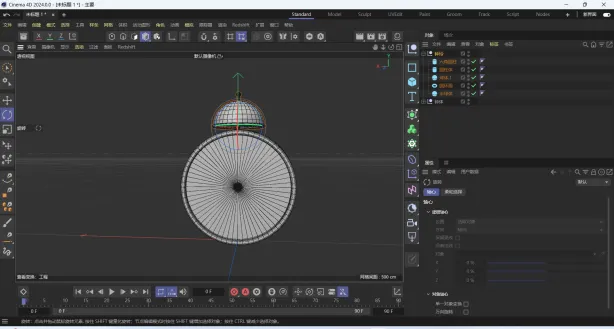
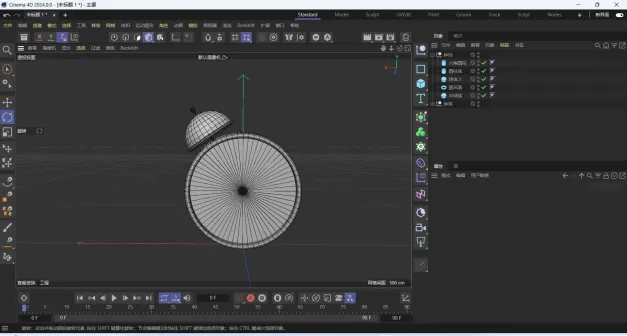
我们在选中钟玲整体,按快捷键R进入旋转模式,如图1所示,旋转到合适的角度,按快捷键E移动.如图2所示,这样单侧的铃铛就制作完成了
钟玲与钟体的整合-3


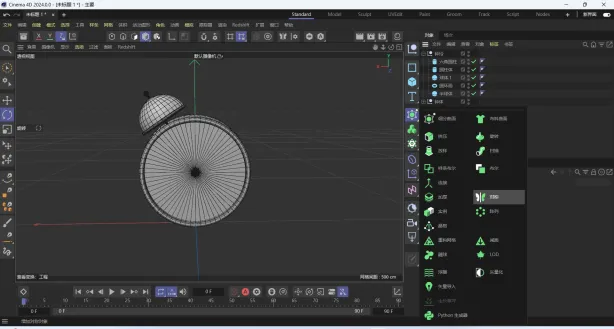
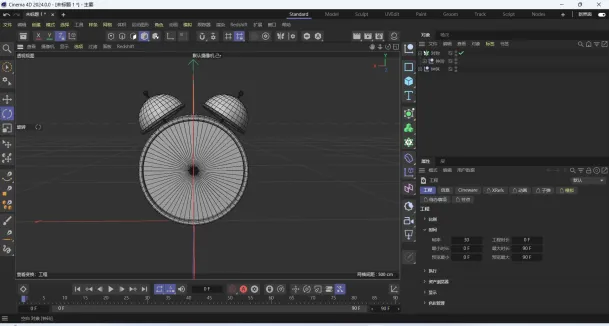
下面我们来进行对称操作的双侧铃铛,创建一个对称,然后把钟玲拖到对称里,如图所示,然后我们可以把新建的对称重新命名一下比如闹钟铃铛
闹钟底脚制作-1


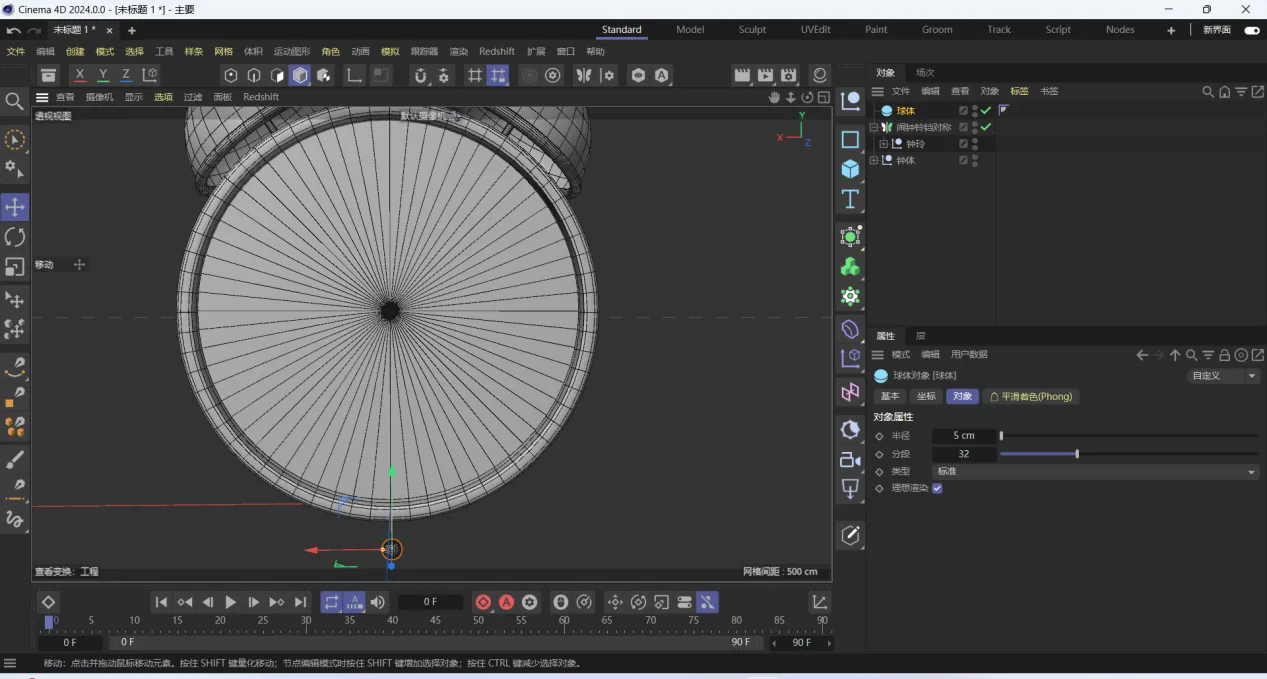
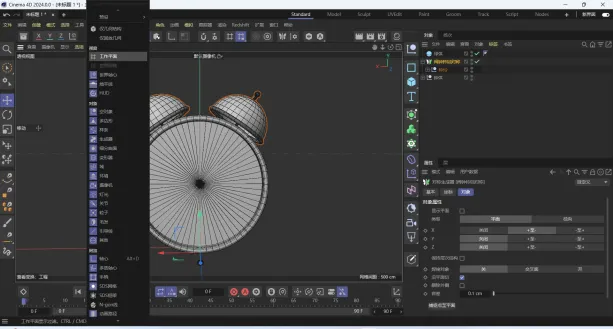
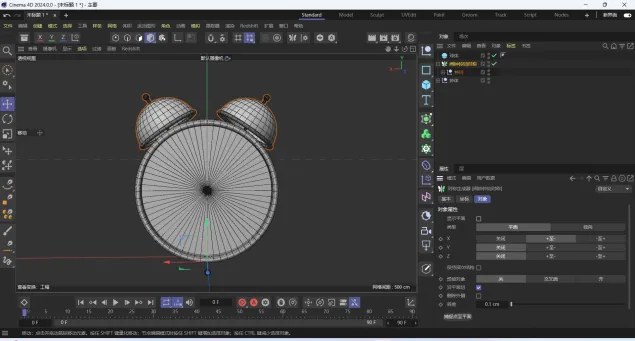
首先我们再次创建一个球体 半径调整为5如图1所示,如果在制作的时候嫌弃网格和对称碍事可以点击过过滤把工作平面关掉如图2所示,或者把闹钟整体网上移动,然后点击对称把显示平面取消掉如图3所示
闹钟底脚制作-2


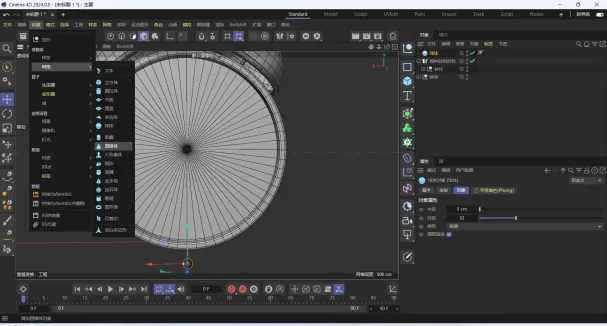
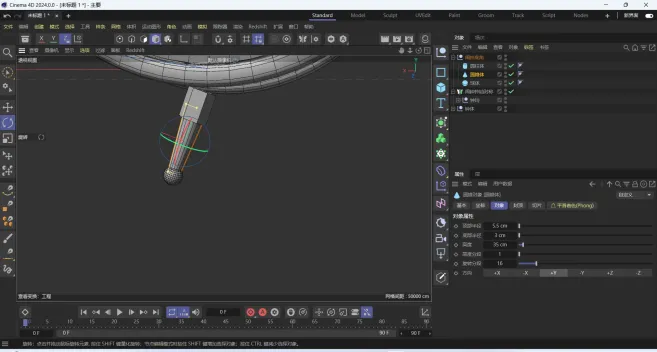
创建一个圆锥体 高度设置为35 顶部半径设置为5.5底部半径设置为3高度设置为35 高度分段设置为1 如图所示
闹钟底脚制作 -3
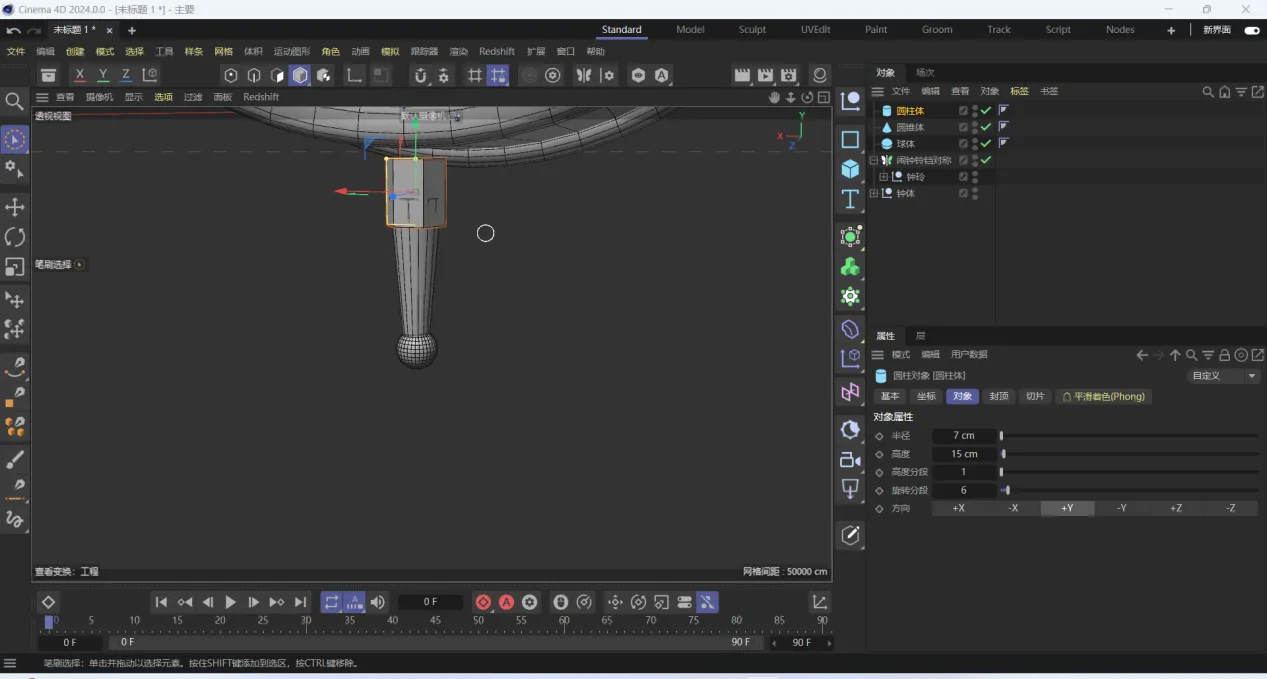
创建一个圆柱体半径设置为7 高度设置为15 旋转分段设置为6高度分段设置为1 然后稍微调整一下位置把圆锥体 球体 和圆柱体穿插在一起 如图所示
闹钟底脚打包
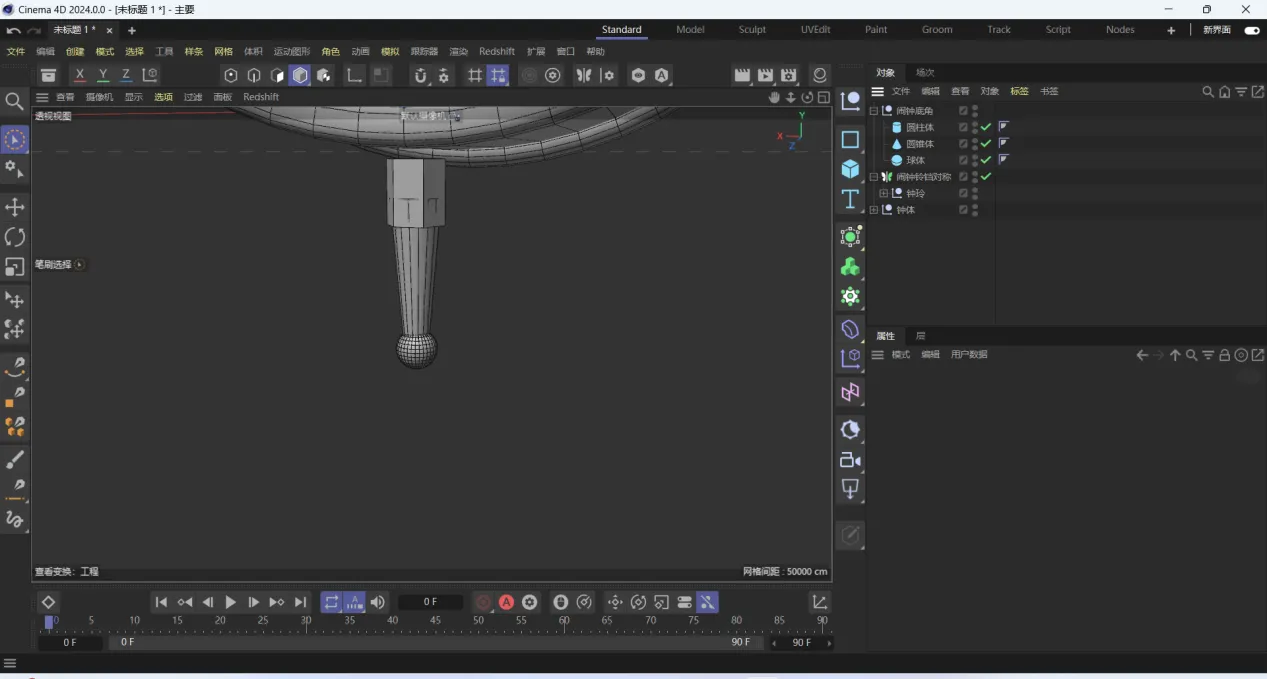
创建一个空白,命名为闹钟底角,把刚刚新建的都放入到里面,如图所示
钟体整合闹钟底脚-1


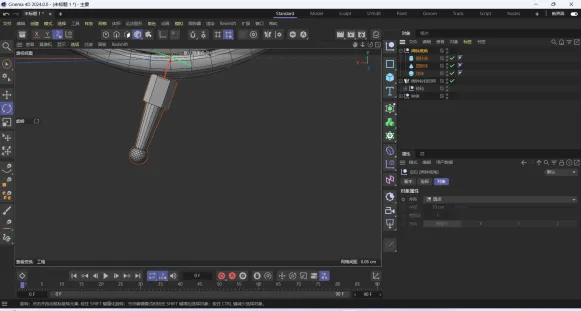
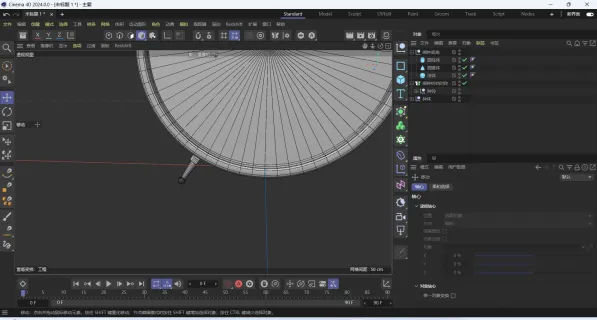
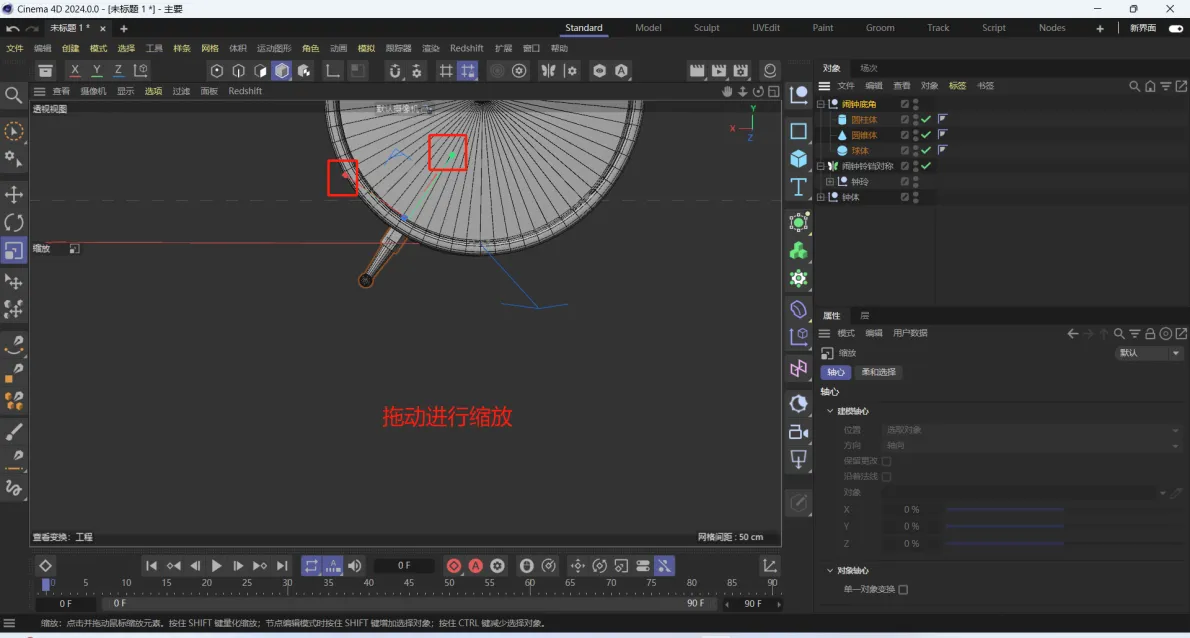
选中闹钟底角整体部分,按快捷键R旋转 ,旋转到合适的角度之后,移动到合适的位置,如图1图2所示 如果觉得大可以按快捷键t然后滑动方块进行缩放如图3所示
钟体整合底脚-2
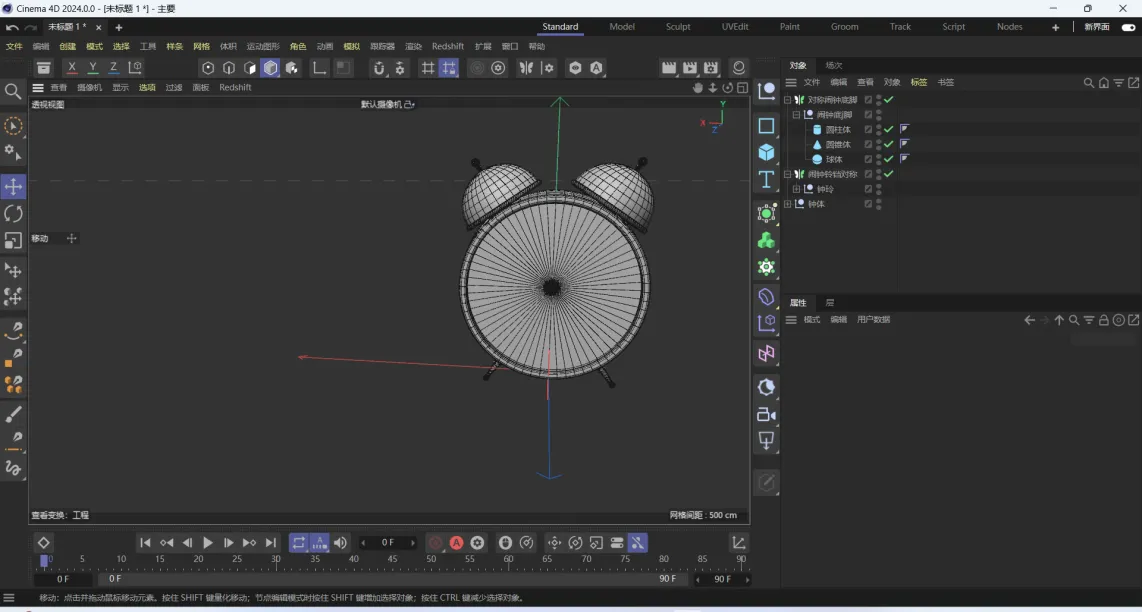
然后像铃铛一样把底角对称过去如图所示
钟体顶部闹铃提手-1



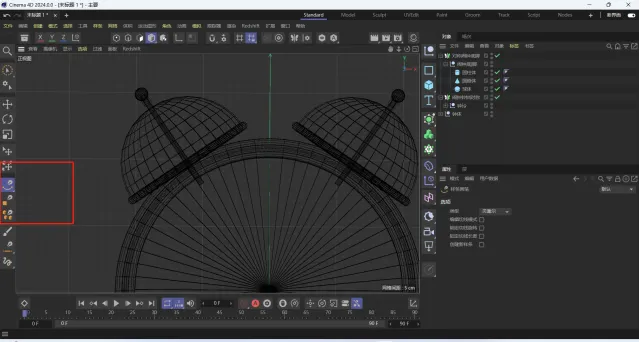
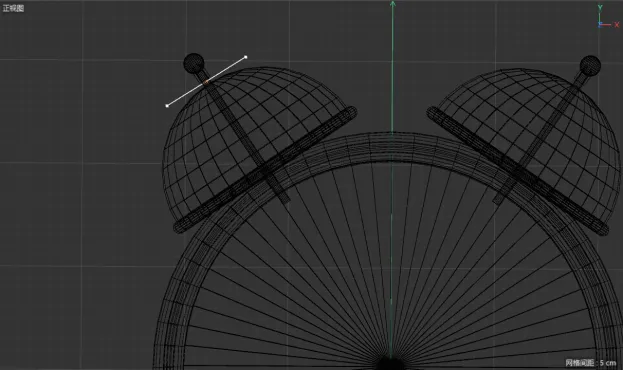
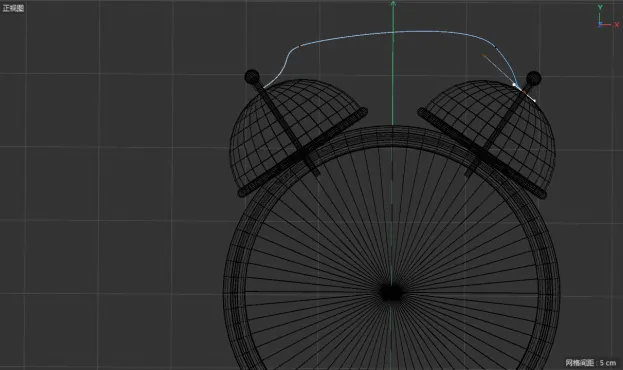
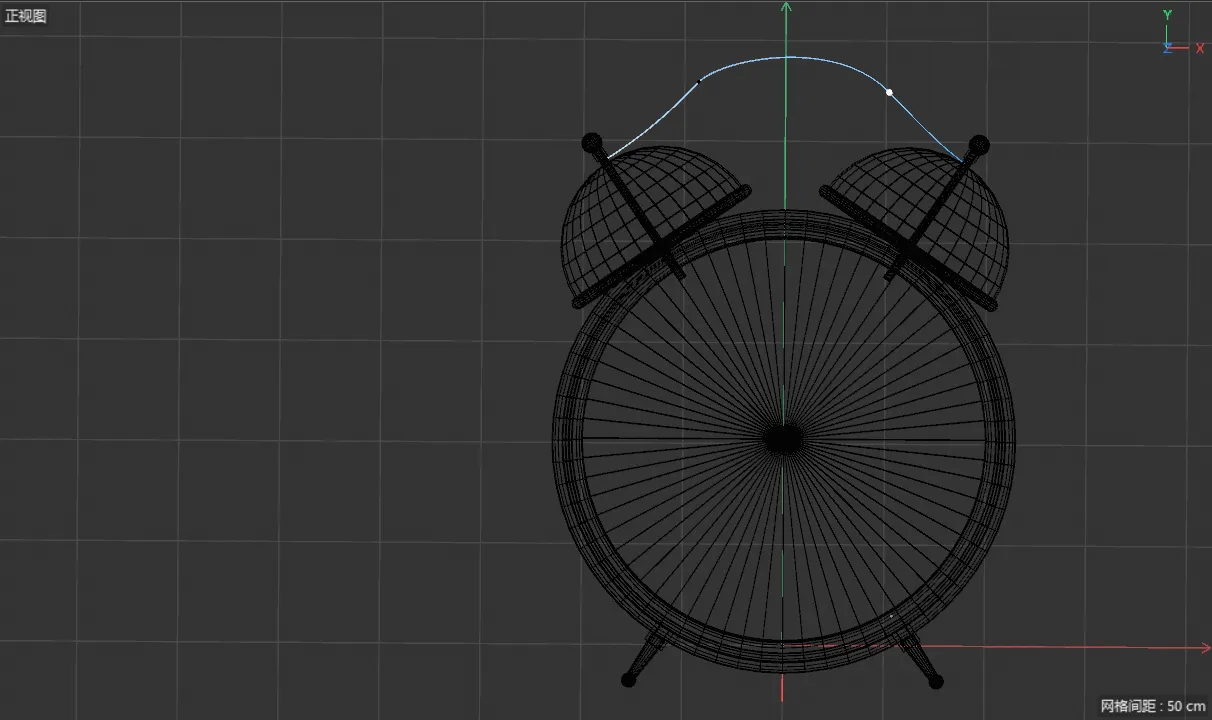
首先我们切换到正视图中,点击左侧的样条画笔,点击左侧铃铛部分拖动一个切线,如图3图4所示画一条曲线左右尽量对称,画完之后esc推出画笔,拖动每个曲线点进行调整位置,调整到合适对称的的位置
钟体顶部闹铃提手-2


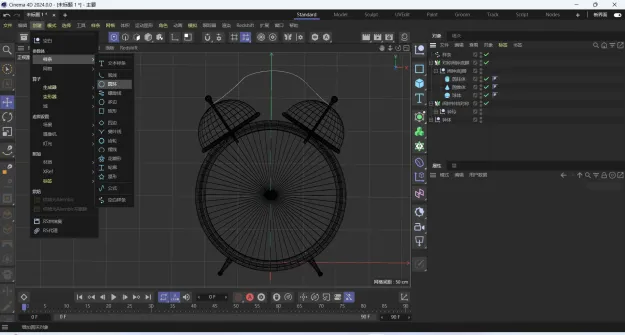
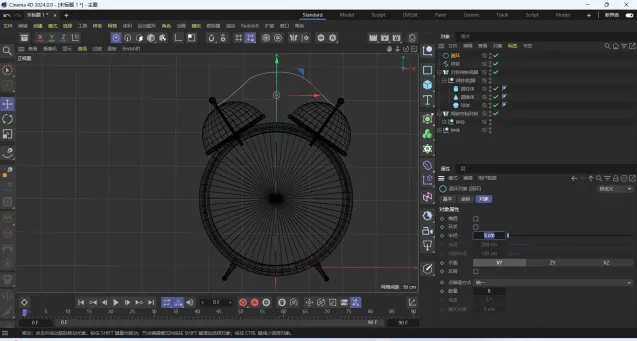
新建一个样条圆环,半径调整为5 如图所示,这个圆环为曲线的截面
钟体顶部闹铃提手-3


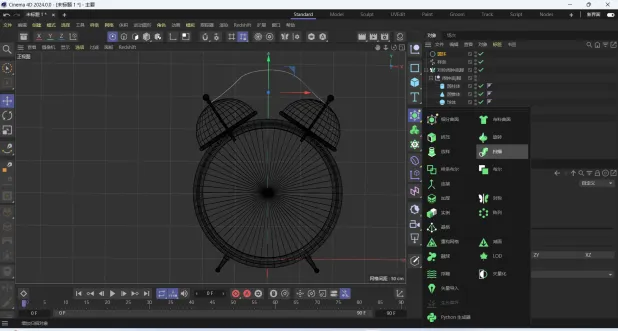
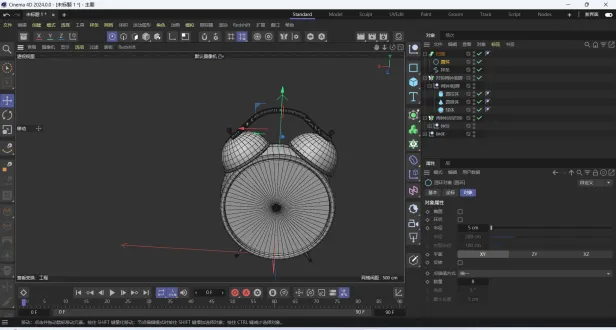
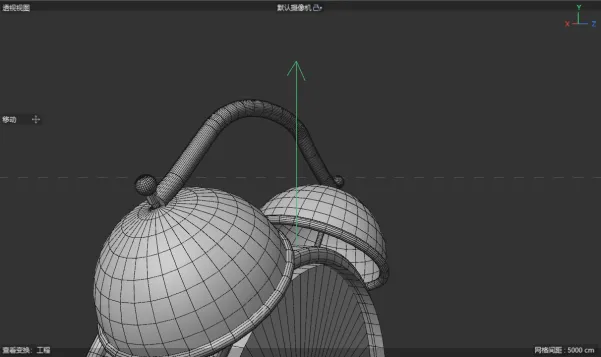
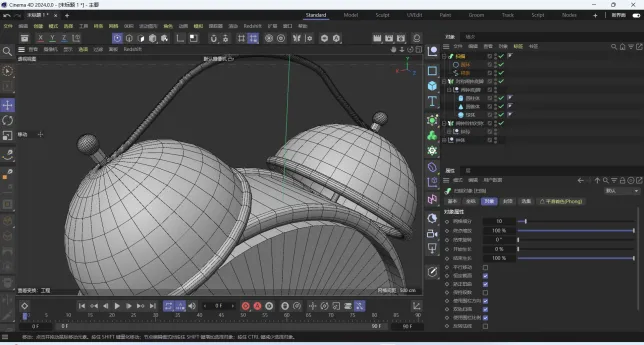
创建一个扫描如图一所示 需要长按不送手进行选择,把圆环和样条拖入到扫描里(注意圆环要在上面,也就是截面在上轨迹在下) 拖进去之后如图2所示,然后我们调整一下位置,如图3所示,穿插在两个圆柱体的中间位置,有点大我们给缩小一下选中圆环选择缩放进行缩小缩小到合适的大小如图四所示
钟体顶部闹铃提手-4


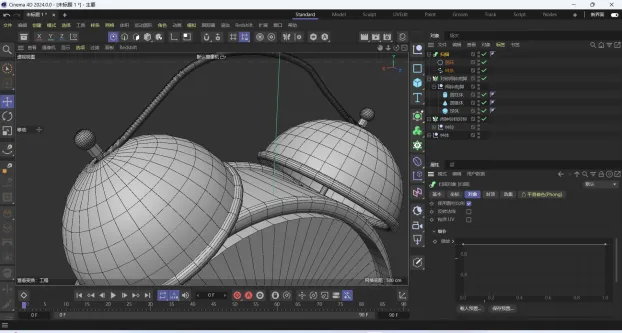
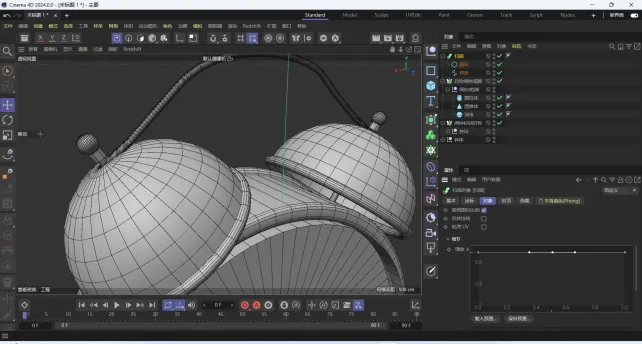
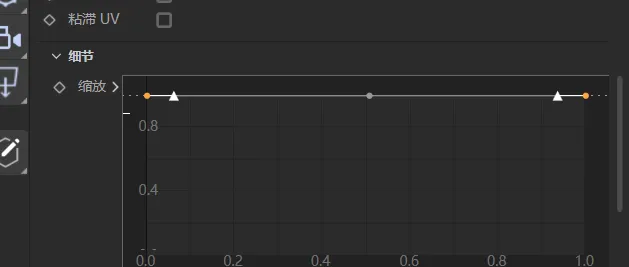

正常的提手都是中间粗一点两端细一点,我们选中扫描,点击对象,下面有一个细节给他展开,如图1所示,有一个缩放的曲线这个是就是控制缩放的,按住ctrl点击缩放曲线的中间给他加一个点如图2所示,然后点击左侧的点,按住shift 同时选中右侧的点如图3所示,然后把两侧的点往下托,如图四所示,这样就得到一个中间粗两头细的提手
刻度-1
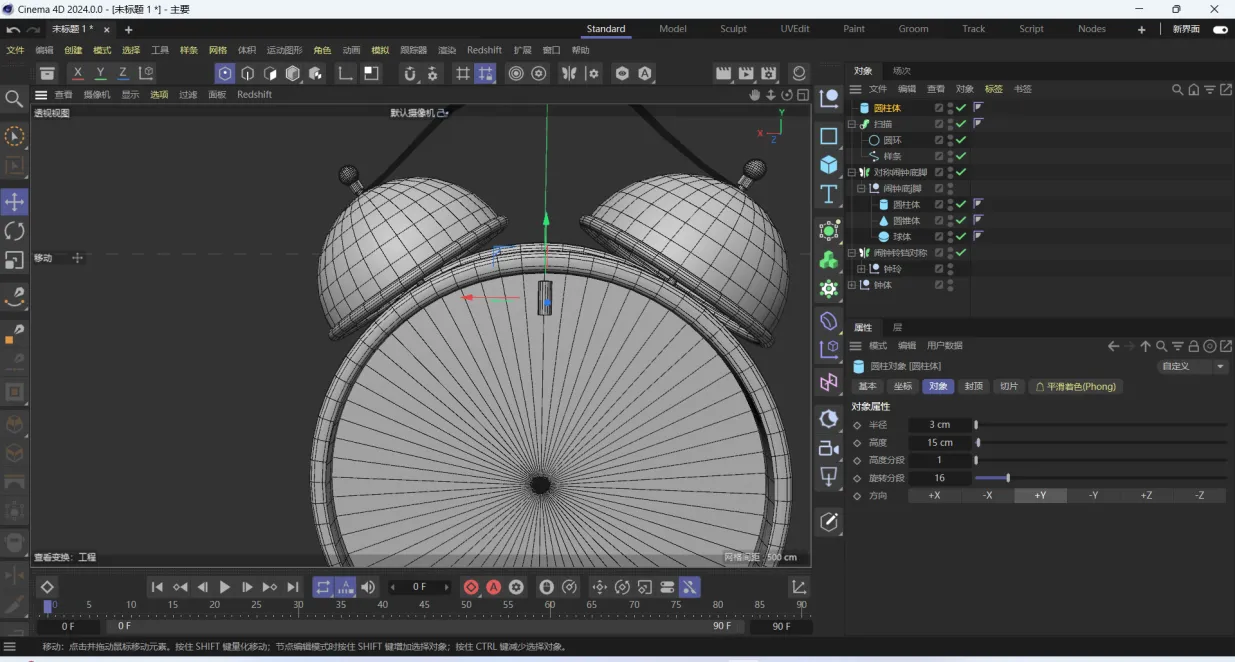
创建一个圆柱形 半径调整为3 高度调整为15 高度分段调整为1 把他放到大概12点的位置如图所示
刻度-2


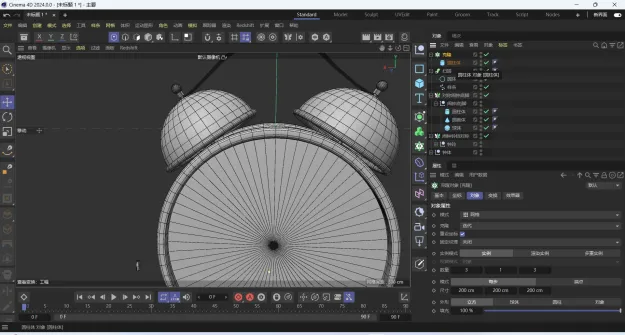
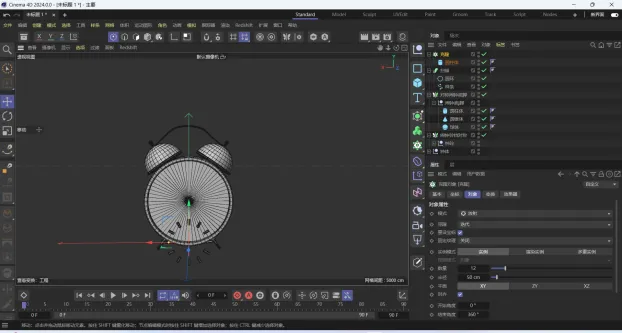
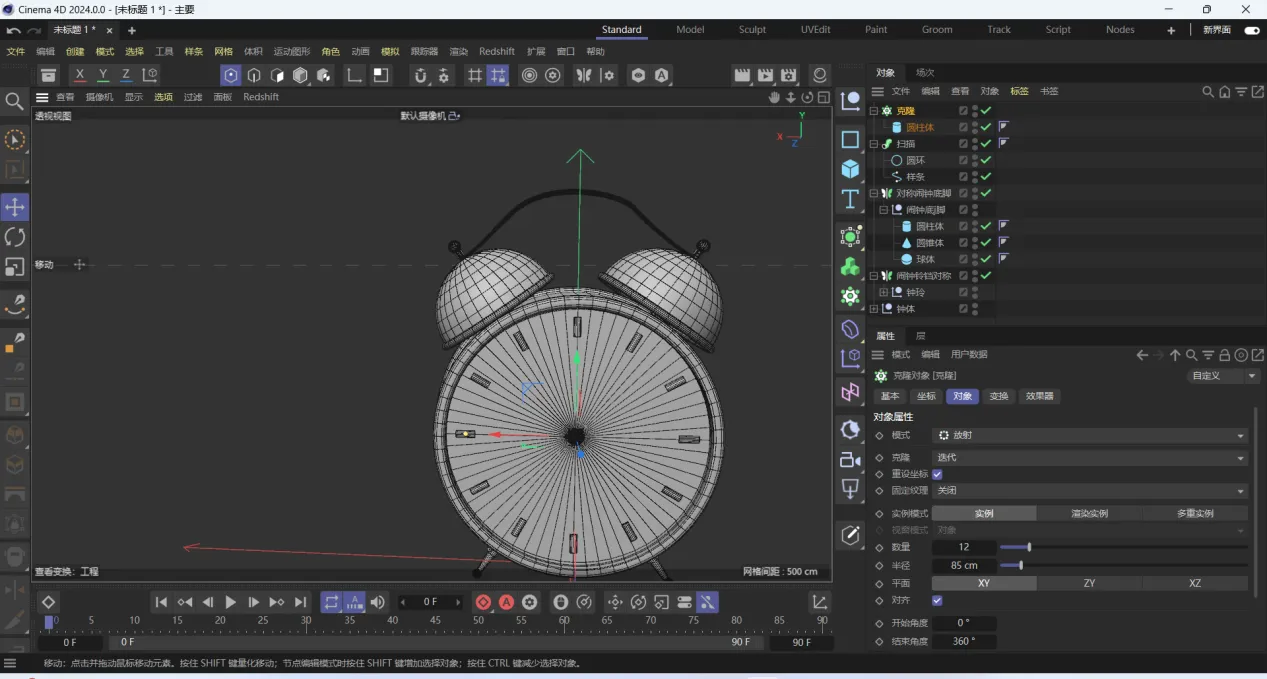
创建克隆对象,把刚才建好的圆柱体放到克隆对象里如图1所示,把克隆模式设置成放射
平面设置为xy 数量设置为12 如图2所示,把半径调整为85 放到表盘合适的位置如图所示,如果觉得刻度太小或者太大可以适当调整一下圆柱体的大小
刻度-3
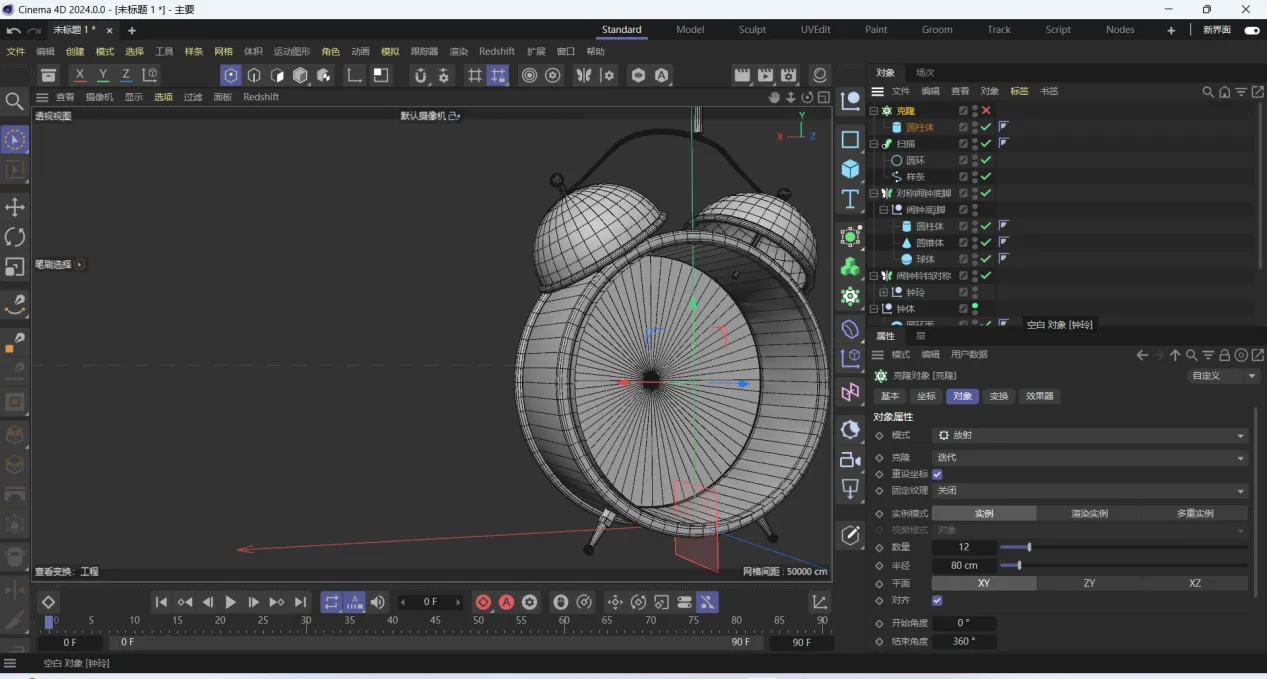
我们把建好的刻度和圆盘隐藏掉方便我们制作指针如图所示
指针-1
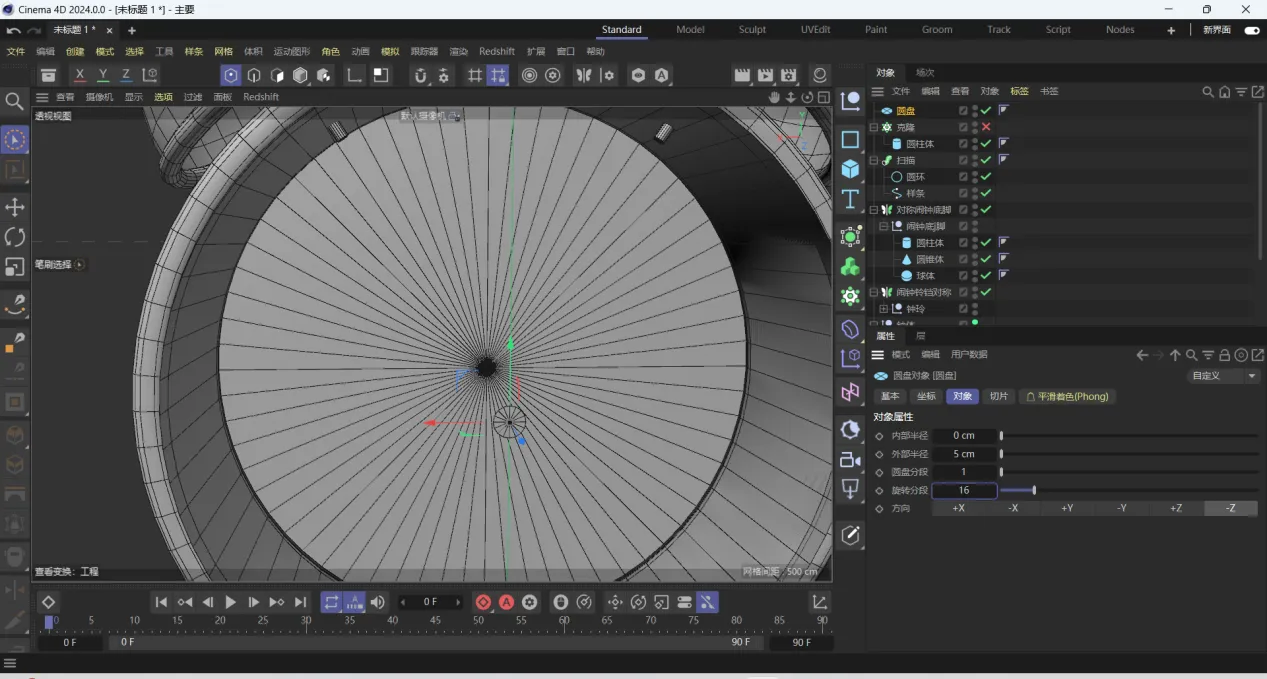
新建一个圆盘 方向为-Z 半径为5 旋转分段为16不变 如图所示
指针-2


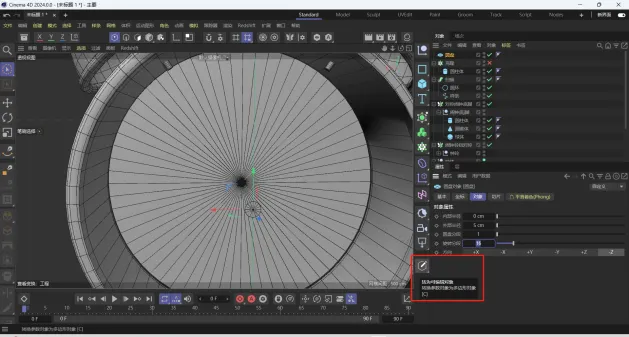
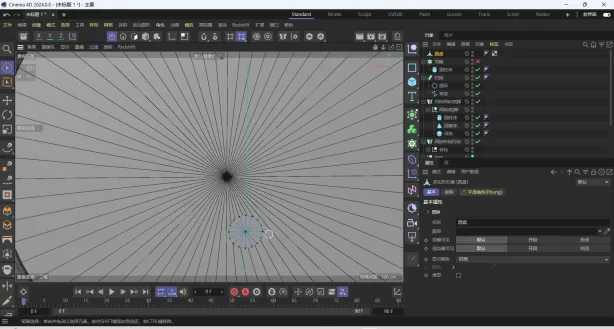
选中刚才建好的圆盘,点击转化为可编辑对象,点击之后如图2所示
指针-3


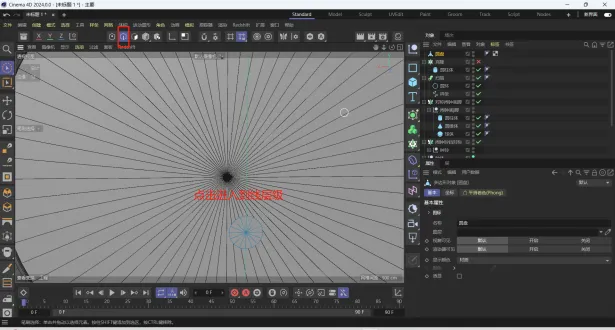

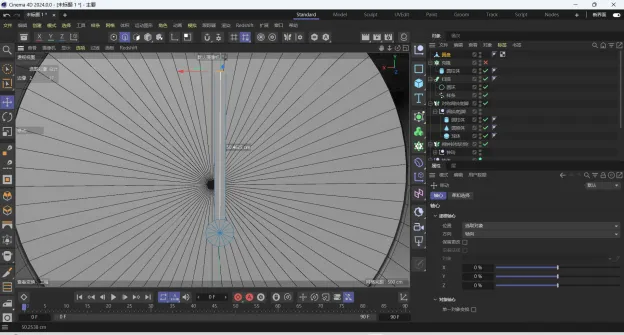

点击上边进入到线层级也就是边层级,然后按住shift选中上面这两条边如图2所示,然后按住ctrl不放把这两条边网上拖,如图3所示,然后用缩放工具把他缩小快捷键是T然后点击上边的绿色小方块把他压平如图4所示
指针-4


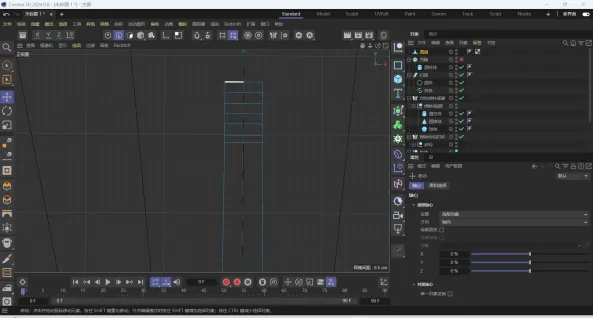
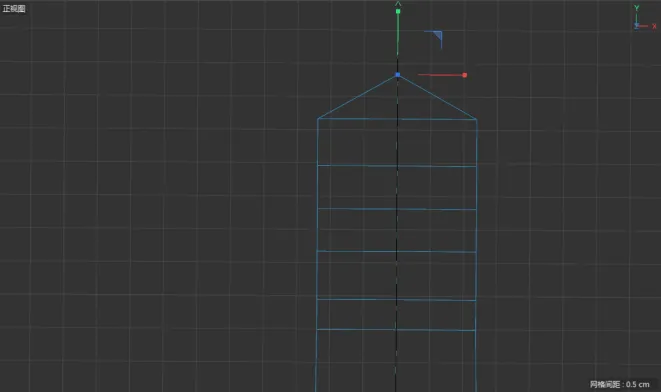
进入到正视图,然后用移动工具配合ctrl按钮连续往上复制6段如图1所示,然后选中最上面的两条线把他缩小,缩小之后如图2所示
指针-5


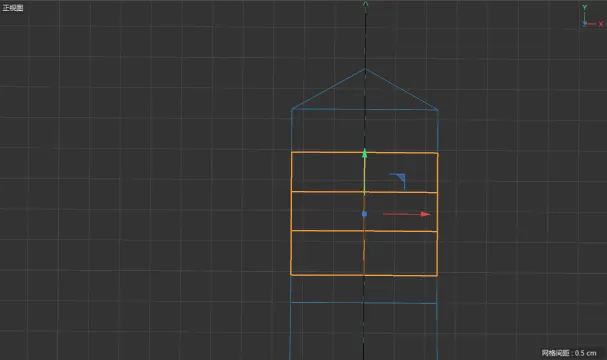
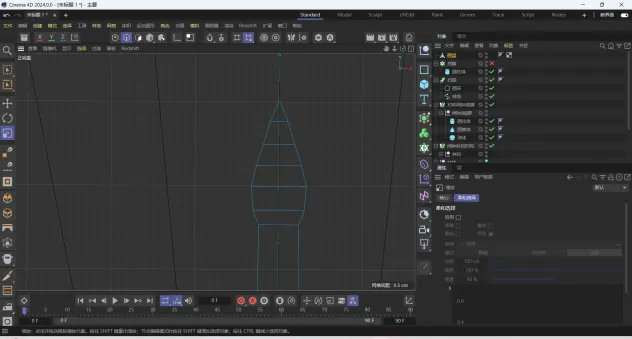
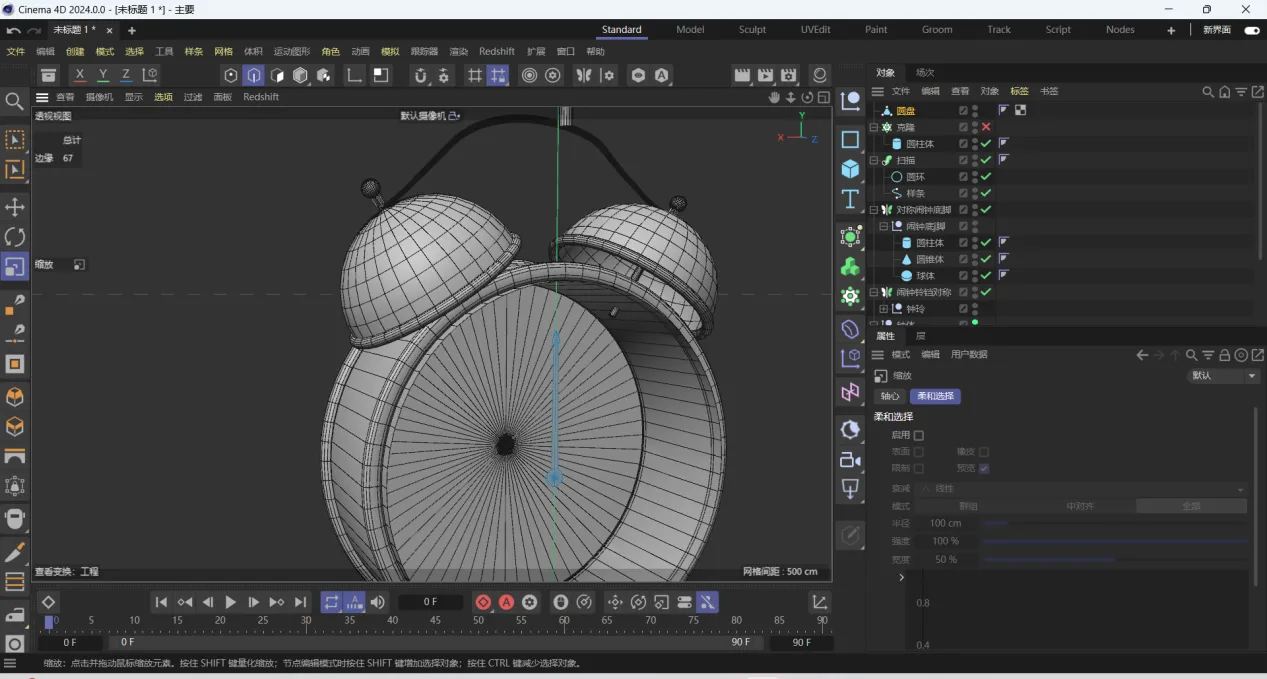
然后我们选中中间的三条线如图1所示,然后放大,在调整其他的线缩放为指针的形状如图2所示,如回到正视图的样子如图3所示
指针-6


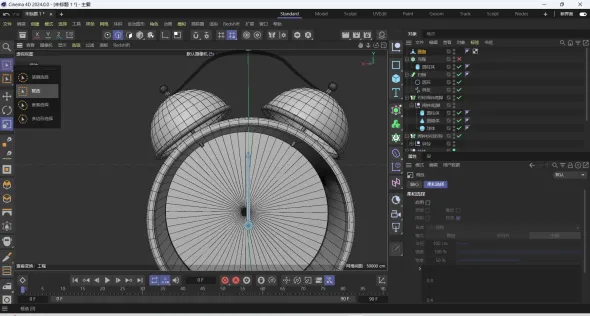
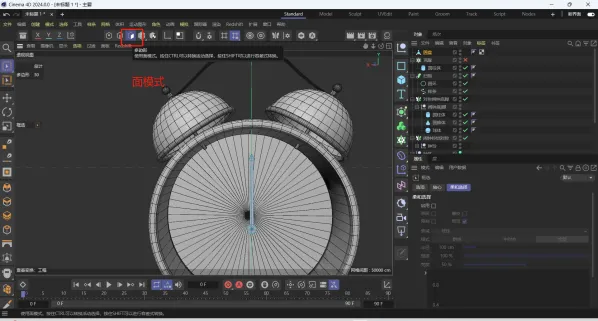

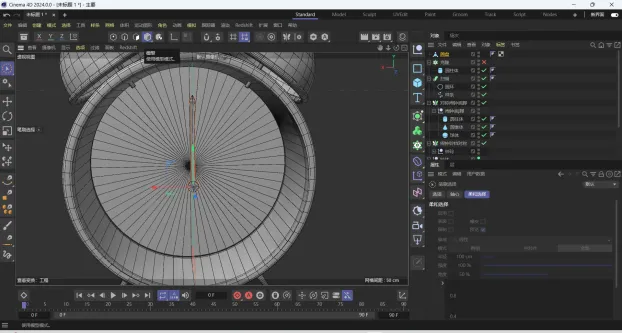
然后我们用框选工具选择整个指针,然后点击进入面模式ctrl+a全选选中所有面,然后按住ctrl把他往外拖一点如图3所示,然后回到模型模式就是指针的样子,如图4所示
指针整和钟体


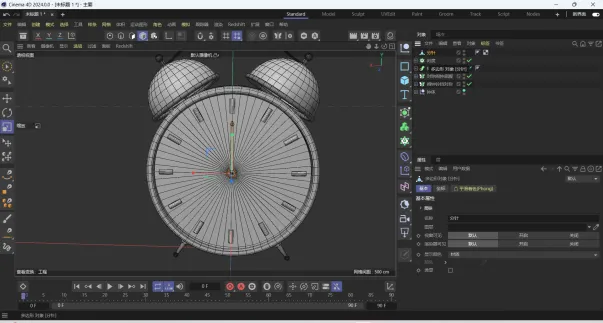
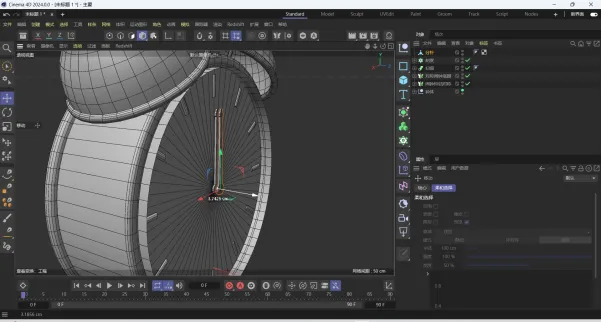
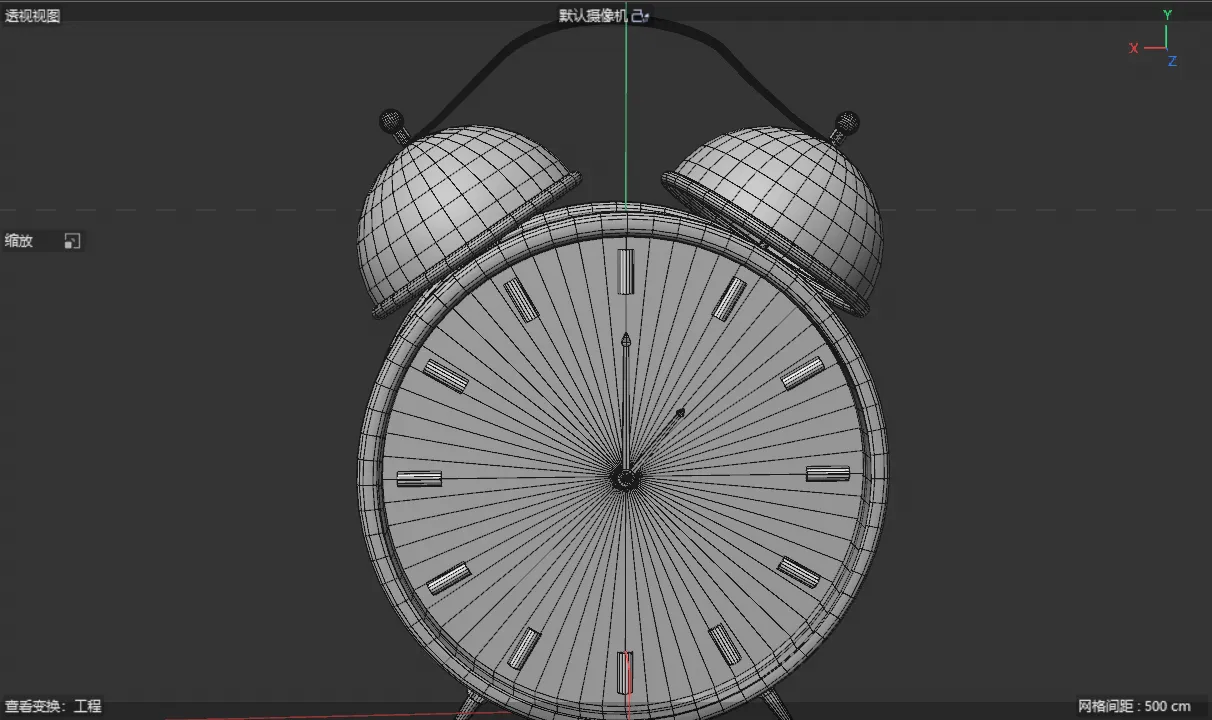
我们把刚才隐藏的模块都显示出来,稍微调整一下位置缩放一下大小如图1所示,然后按住ctrl把分针拖拽出来一个新的,如图2所示,稍微缩小一下就是时针,如图3所示
指针-7


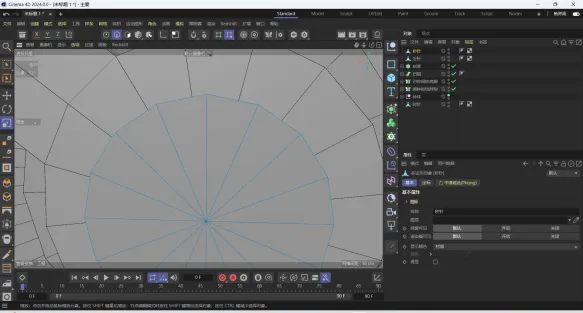
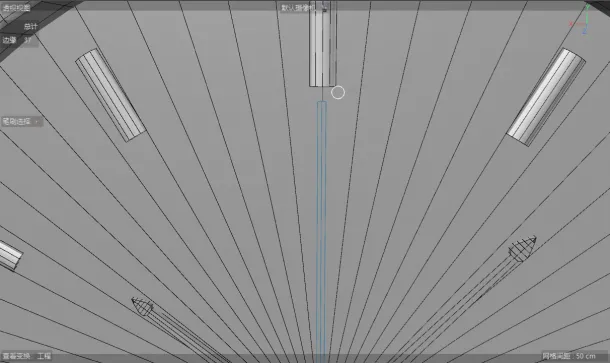
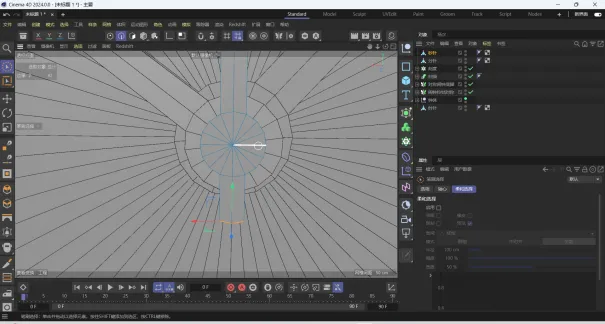
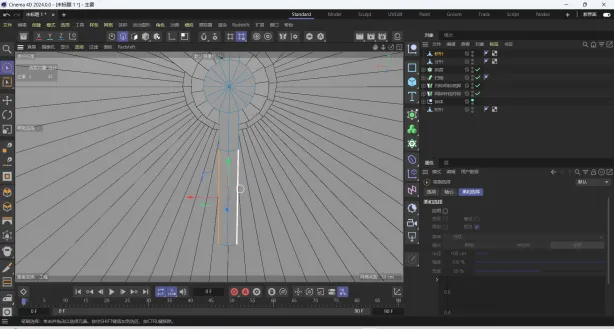
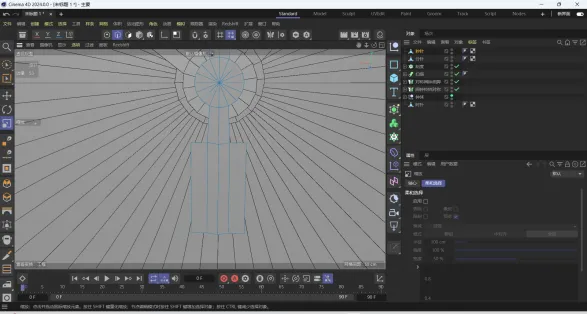
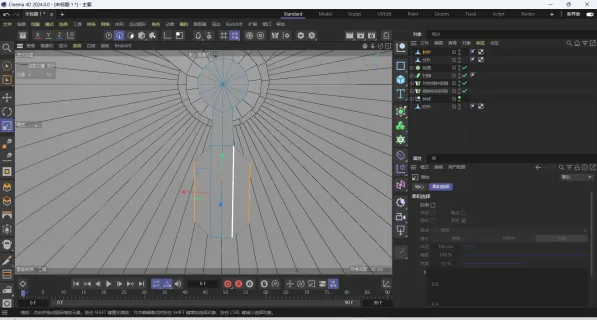
现在来做秒针,首先创建一个个圆盘 -z 然后缩小 和之前指针步骤一样,选中创建的圆盘转化为可编辑对象,进入到边模式进行,选中最上面两条边进行拖拽,如图2所示,然后把下面对应的两条边往下拖拽一点,如图3所示,然后再往下拖拽一点,然后选中新拖拽的两条边,如图4所示,按t 然后按住ctrl不放然后进行缩放,如图5所示,然后把ctrl 放开在垂直缩放一下,就得到了秒针如图6所示
完成
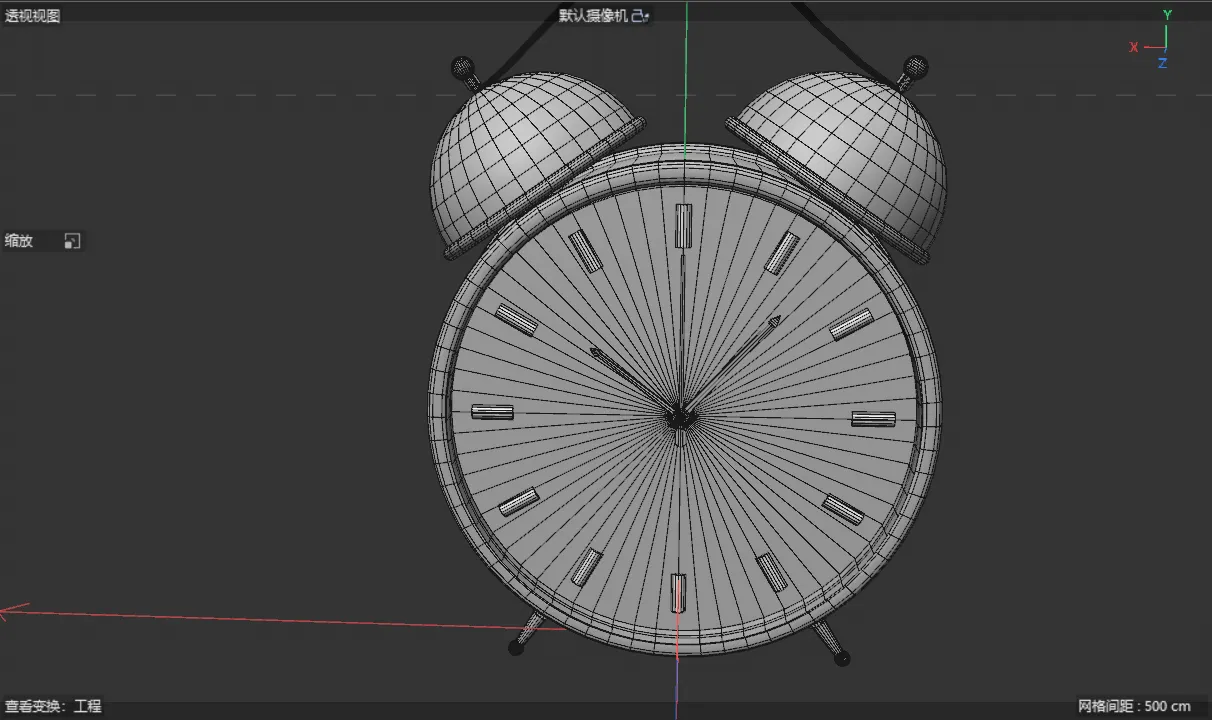
然后把秒针转化为模型就结束了,然后创建一个空白,命名为闹钟,把所有的都拖入到里面
 0
0 0
0 0
0 qq空间
qq空间  微博
微博  复制链接
复制链接  分享
分享  0
0